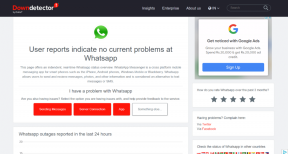إصلاح لم يتم التعرف على محرك الأقراص المضغوطة أو محرك أقراص DVD في نظام التشغيل Windows 10
منوعات / / November 28, 2021
إصلاح لم يتم التعرف على محرك الأقراص المضغوطة أو محرك أقراص DVD في نظام التشغيل Windows 10: يواجه مستخدمو Windows في كثير من الأحيان مشكلة غريبة عندما لا يتمكنون من رؤية رمز محركات الأقراص المضغوطة أو أقراص DVD في نافذة جهاز الكمبيوتر. لا يظهر رمز محرك الأقراص في Explorer ولكن محرك الأقراص يعمل بشكل جيد على أجهزة الكمبيوتر الأخرى. لا يتم عرض محرك الأقراص المضغوطة أو محرك أقراص DVD في مستكشف الملفات ، ويتم تمييز الجهاز بعلامة تعجب صفراء في إدارة الأجهزة.
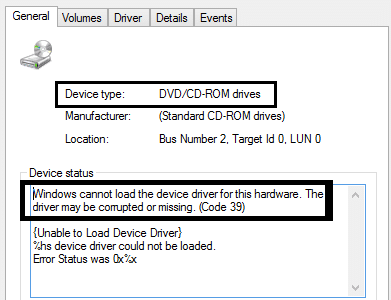
بالإضافة إلى ذلك ، بعد فتح مربع حوار خصائص الجهاز ، يتم إدراج أحد الأخطاء التالية في منطقة حالة الجهاز:
- لا يمكن لـ Windows بدء تشغيل هذا الجهاز لأن معلومات التكوين الخاصة به غير كاملة أو تالفة (الرمز 19)
- الجهاز لا يعمل بشكل صحيح لأن Windows لا يمكنه تحميل برامج التشغيل المطلوبة لهذا الجهاز (الرمز 31)
- تم تعطيل برنامج تشغيل لهذا الجهاز. قد يقوم سائق بديل بتوفير هذه الوظيفة (الرمز 32)
- لا يمكن لـ Windows تحميل برنامج تشغيل الجهاز لهذا الجهاز. قد يكون السائق تالفًا أو مفقودًا (الرمز 39)
- نجح Windows في تحميل برنامج تشغيل الجهاز لهذا الجهاز ولكن لا يمكنه العثور على الجهاز (الرمز 41)
إذا كنت تواجه هذه المشكلة أيضًا ، فسيساعدك هذا البرنامج التعليمي. لذلك دون إضاعة أي وقت ، دعنا نرى كيفية إصلاح محرك الأقراص المضغوطة أو محرك أقراص DVD لم يتم التعرف عليه في نظام التشغيل Windows 10 بمساعدة البرنامج التعليمي المدرج أدناه.
محتويات
- إصلاح لم يتم التعرف على محرك الأقراص المضغوطة أو محرك أقراص DVD في نظام التشغيل Windows 10
- الطريقة الأولى: استخدم مستكشف أخطاء الأجهزة والأجهزة
- الطريقة 2: استخدم مستكشف أخطاء CD / DVD Fix-it وإصلاحها
- الطريقة الثالثة: إصلاح إدخالات التسجيل التالفة يدويًا
- الطريقة الرابعة: تحديث برنامج التشغيل أو إعادة تثبيته
- الطريقة الخامسة: إنشاء مفتاح تسجيل فرعي
إصلاح لم يتم التعرف على محرك الأقراص المضغوطة أو محرك أقراص DVD في نظام التشغيل Windows 10
الطريقة الأولى: استخدم مستكشف أخطاء الأجهزة والأجهزة
1. اضغط على مفتاح Windows + R. زر لفتح مربع الحوار "تشغيل".
2. نوع 'مراقبةثم اضغط على Enter.

3. داخل مربع البحث ، اكتب "مستكشف الأخطاء ومصلحها' ثم انقر فوق 'استكشاف الأخطاء وإصلاحها.‘

4. تحت الأجهزة والصوت العنصر ، انقر فوق "تكوين جهاز"وانقر فوق التالي.

5. إذا تم العثور على المشكلة ، فانقر فوق "تطبيق هذا الإصلاح.‘
إذا لم يتم حل مشكلتك ، جرب الطريقة التالية.
الطريقة 2: استخدم مستكشف أخطاء CD / DVD Fix-it وإصلاحها
من خلال تشخيص المشكلات الشائعة وإصلاحها مع محركات الأقراص المضغوطة أو أقراص DVD تلقائيًا ، قد يقوم مستكشف الأخطاء ومصلحها بإصلاح المشكلة تلقائيًا. رابط إلى Microsoft Fix it:
http://go.microsoft.com/?linkid=9840807 (Windows 10 و Windows 8.1)
http://go.microsoft.com/?linkid=9740811&entrypointid=MATSKB (Windows 7 و Windows XP)
الطريقة الثالثة: إصلاح إدخالات التسجيل التالفة يدويًا
1. اضغط على مفتاح Windows + R. زر لفتح مربع الحوار "تشغيل".
2. نوع رجديت في مربع الحوار Run ، ثم اضغط على Enter.

3. انتقل الآن إلى مفتاح التسجيل التالي:
HKEY_LOCAL_MACHINE \ SYSTEM \ CurrentControlSet \ Control \ Class \ {4D36E965-E325-11CE-BFC1-08002BE10318}

4. في الجزء الأيمن ابحث عن المرشحات العليا و الفلاتر السفلية.
ملحوظة إذا لم تتمكن من العثور على هذه الإدخالات ، فجرب الطريقة التالية.
5. حذف كلا من هذه المداخل. تأكد من أنك لا تحذف UpperFilters.bak أو LowerFilters.bak وقم بحذف الإدخالات المحددة فقط.
6. قم بإنهاء محرر التسجيل و إعادة تشغيل الكمبيوتر.
تحقق مما إذا كنت قادرًا على إصلاح محرك الأقراص المضغوطة أو محرك أقراص DVD لم يتم التعرف عليه في نظام التشغيل Windows 10 ، وإذا لم يكن الأمر كذلك ، فتابع.
الطريقة الرابعة: تحديث برنامج التشغيل أو إعادة تثبيته
1. اضغط على مفتاح Windows + R. زر لفتح مربع الحوار "تشغيل".
2. نوع devmgmt.msc ثم اضغط على Enter.

3. في إدارة الأجهزة ، قم بتوسيع DVD / CD-ROM محركات الأقراص ، انقر بزر الماوس الأيمن فوق أجهزة الأقراص المضغوطة وأقراص DVD ثم انقر فوق الغاء التثبيت.

4. إعادة تشغيل الكمبيوتر.
بعد إعادة تشغيل الكمبيوتر ، سيتم تثبيت برامج التشغيل تلقائيًا. إذا لم يتم حل مشكلتك ، جرب الطريقة التالية.
الطريقة الخامسة: إنشاء مفتاح تسجيل فرعي
1. اضغط على مفتاح Windows + R to افتح مربع الحوار "تشغيل".
2. نوع رجديت ثم اضغط على Enter.

3. حدد موقع مفتاح التسجيل التالي:
HKEY_LOCAL_MACHINE \ SYSTEM \ CurrentControlSet \ Services \ atapi
4. قم بإنشاء مفتاح جديد تحكم 0 تحت أتابي مفتاح.

5. حدد ملف تحكم 0 مفتاح وإنشاء DWORD جديد EnumDevice1.
6. غيّر القيمة من 0 (افتراضي) إلى 1 ثم انقر فوق "موافق".

7. إعادة تشغيل الكمبيوتر.
ربما يعجبك أيضا:
- إصلاح خطأ التطبيق 0xc0000142
- كيفية إصلاح برنامج VLC لا يدعم تنسيق UNDF
- إصلاح المجلد قيد الاستخدام لا يمكن إكمال الإجراء خطأ
- كيفية إصلاح خطأ رفض الوصول إلى مجلد الوجهة
هذا كل شيء ، لقد تعلمت كيفية ذلك بنجاح إصلاح لم يتم التعرف على محرك الأقراص المضغوطة أو محرك أقراص DVD في نظام التشغيل Windows 10 ولكن إذا كان لا يزال لديك أي سؤال بخصوص هذا البرنامج التعليمي ، فلا تتردد في طرحها في قسم التعليقات.